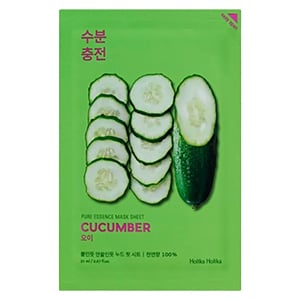Slutar dina AirPods fungera – så löser du felet!

Du pratar i telefon och plötsligt slutar en eller båda dina AirPods att fungera. Ja, det är riktigt irriterande men förr eller senare krånglar de flesta av våra tekniska prylar. Lika lätt som de stängs av och slutar fungera, går det dock att själv få liv i dem igen.
Det första du bör göra om dina AirPods krånglar är att ladda dem. Sätt i dem i fodralet och ladda dem i minst femton minuter. Om allt fungerar som det ska ger denna korta laddning dig upp till tre timmars speltid och över en timmes samtalstid.
Fungerar de fortfarande inte?
Då är det bara att ta hjälp av vår enkla guide! Vi visar hur du nollställer och återställer dina AirPods, hur du rengör dem och vad du gör om bara en Airpod fungerar eller inte ansluter till din telefon.

AirPods fungerar inte – så nollställer du dem
Om dina AirPods krånglar, hackar, inte startar eller inte ansluter är nästan alltid lösningen: att nollställa dem. Då återställs de till sina ursprungsinställningar och du och dina AirPods får börja om på ny kula. Förhoppningsvis fungerar de sedan en lång tid framöver.
Såhär gör du för att nollställa:
1. Lägg AirPods i fodralet. Stäng locket. Vänta 30 sekunder och öppna sedan locket.
2. På iPhone, iPad eller iPod touch går du till Inställningar. Gå vidare till Bluetooth och tryck på symbolen ”i” bredvid AirPods. (Gå vidare till nästa steg om du inte ser dina AirPods i Inställningar > Bluetooth.) Tryck sedan på Glöm den här enheten och bekräfta genom att trycka en gång till.
3. Nollställ dina AirPods genom att hålla locket öppet och hålla in inställningsknappen på fodralets baksida i ca 15 sekunder tills statuslampan blinkar gult. När du nollställer dina AirPods nollställs även AirPods-inställningar, så du kan behöva justera inställningarna igen.
4. Återanslut dina AirPods genom att med locket öppet placera dem nära din enhet (till exempel iPhone, iPad). Följ anvisningarna på enhetens skärm.
Har du ett par AirPods Max? Här kan du läsa hur du återställer dem om de inte fungerar.
En AirPod fungerar inte – gör såhär
Hör du bara ljud i den vänstra eller bara i den högra Airpoden? Såhär går du till väga om bara den ena av dina AirPods fungerar.

Först placerar du båda dina AirPods i ditt laddningsfodral och ser till att båda dina AirPods laddar. Om en AirPod fortfarande inte fungerar följer du dessa steg för att återställa dina AirPods:
1. Gå till Inställningar > Bluetooth på iOS-enheten.
2. Tryck på i-symbolen bredvid dina AirPods.
3. Tryck på Glöm den här enheten och tryck sedan för att bekräfta.
4. Sätt båda AirPods i laddningsfodralet. Stäng locket, vänta 30 sekunder och öppna det sedan igen.
5. Håll in inställningsknappen i några sekunder tills statuslampan blinkar vitt.
6. Återanslut till dina AirPods genom att placera dem nära din enhet och öppna locket. Följ stegen på enhetens skärm.
7. Testa båda AirPods.
Fungerar de fortfarande inte?
Om en av dem fortfarande har sämre ljud kan du kontrollera så att den inte är full av smuts. Isåfall kan du följa vår rengöringsguide i slutet av denna artikel.
Om AirPods inte kan ansluta till din iPhone, iPad eller iPod touch
Följ denna checklista om du har problem med att ansluta dina AirPods till iPhone, iPad eller iPod touch:
1. Kontrollera att din iOS- eller iPadOS-enhet har den senaste kompatibla programvaran i telefonens inställningar.
2. Öppna Kontrollcenter på din iPhone, iPad eller iPhone Touch och se till att Bluetooth är påslaget.
3. Sätt båda dina AirPods i laddningsetuiet och kontrollera att båda dina AirPods laddas.
4. Gå till Inställningar > Bluetooth. Om dina AirPods är anslutna, kontrollera att de är valda som din ljudkälla. Om de inte är anslutna går du vidare till nästa steg.
5. Stäng locket, vänta 15 sekunder och öppna det sedan igen. Tryck in och håll ned inställningsknappen på etuiet i upp till 10 sekunder. Statuslampan ska blinka vitt, vilket betyder att dina AirPods är redo att ansluta.
6. Håll etuiet med dina AirPods inuti och öppet lock nära din iOS-enhet.
7. Följ stegen som visas på iOS-enhetens skärm.
8. Testa dina AirPods. Om du fortfarande inte kan ansluta nollställer du dina AirPods enligt guiden här ovan.
Rengör AirPods – så gör du

Här är några tips och tricks att använda för att rengöra dina AirPods eller AirPods Pro. Om de är riktigt skitiga kan det täppa igen högtalaren och mikrofonen och du kan uppleva dåligt, eller inget ljud alls.
- OBS! Håll aldrig dina AirPods eller AirPods Pro under rinnande vatten.
- Använd en mjuk, torr och luddfri trasa och torka av dem.
Vätska på mina AirPods, vad göra?
Om dina AirPods eller AirPods Pro utsätts för någonting som kan orsaka fläckar eller annan skada, exempelvis tvål, schampo, balsam, krämer, parfymer, solskyddskräm, olja eller hårfärg gör du såhär:
- Rengör dem med en trasa lätt fuktad med rent vatten och torka av dem med en mjuk, torr och luddfri trasa.
- Låt dem torka helt innan du lägger dem i laddningsetuiet.
- Försök inte använda dem förrän de är helt torra.
- Se till att ingen vätska hamnar i öppningarna.
- Rengör mikrofonen och högtalarnäten med en torr bomullstuss.
Fungerar de fortfarande inte?
Om dina AirPods fortfarande inte fungerar, trots att du har följt alla steg ovan, bör du kontakta Apples support eller reklamera dina hörlurar till den återförsäljare du köpte dem av.
Källa: Apple, Mytrendyphone